Замена картриджей на Epson Stylus CX3500
Принтер использует картриджи, снабженные интегральными микросхемами. Интегральная микросхема точно учитывает количество чернил, израсходованным каждым; индикатор чернил горит либо мигает или на экране компьютера появляется сообщение, если они заканчиваются.
Меры предосторожности при замене
Перед заменой прочитайте данные правила, а также правила из раздела «При установке».
Вскрывайте упаковку только непосредственно перед установкой.
Если вы вынули его и собираетесь в дальнейшем его использовать, то нужно предохранить область подачи чернил от попадания грязи и пыли. Хранить его нужно в таких же условиях, что и принтер. Храните их наклейкой вниз. Не храните его перевернутым.
Наличие клапана в отверстии для подачи чернил делает необязательным использование крышек и заглушек, однако они могут испачкать предметы, которые будут прикасаться к этой области. Не дотрагивайтесь до отверстий подачи и до окружающей из области.
Следите за тем, чтобы новый устанавливался в принтер немедленно после удаления старого. Если сразу не установить новый, то печатающая головка высохнет и не сможет правильно работать. При удалении защитной упаковки соблюдайте осторожность, чтобы не сломать крючки, расположенные сбоку.
Не удаляйте и не порвите наклейку на нем, так как это может привести к вытеканию чернил.
Микросхема, вмонтированная в него, содержит разнообразную информацию. Например, количество оставшихся чернил. Благодаря этому его можно свободно вынимать из принтера и вставлять назад. Однако при каждой установке тратится некоторое количество чернил, поскольку устройство автоматически выполняет инициализацию.
Не дотрагивайтесь до зеленой микросхемы, расположенной на боковой стороне. Это может повлиять на нормальную работу принтера и печать.

Вы не сможете продолжать печать или копирование, когда один из них опустеет, даже если в других еще остались чернила. Перед печатью замените пустой. Чернила тратятся не только при печати документов, но и при выполнении процедуры прочистки печатающей головки, при внутреннем цикле чистки, который выполняется при включении принтера, а также при заправке, выполняемой после установки в принтер. Перезаправляйте их. Устройство подсчитывает количество оставшихся чернил с помощью микросхемы. Даже если он перезаправлен, эти изменения не будут зафиксированы микросхемой и количество останется неизменным - для этих целей есть программаторы.
Если вы установили уже использовавшийся, то после установки чернила могут закончиться. Если индикатор чернил мигает, купите новый.
Замена их..
Для замены используйте кнопку H и выполните следующие действия. Иллюстрации ниже демонстрируют замену голубого. Замените тот, который необходимо заменить.
1. Убедитесь, что принтер включен. Световой индикатор On (Вкл.) должен гореть, но не мигать.
2. Убедитесь, что крышка сканера закрыта, и поднимите сканирующий блок.
3. Не поднимайте сканирующий блок, если крышка сканера открыта.
Нажмите на кнопку H. Печатающая головка передвинется в позицию замены на новые. Световой индикатор On (Вкл.) начнет мигать. В нем, обозначенном меткой, осталось мало чернил или опустел.

Не держите в нажатом положении кнопку H более трех секунд. Иначе будет инициирована команда прочистки печатающей головки.
Если ни в одном не заканчиваются или ни один не опустел, печатающая головка сразу переместится в позицию замены. В этом случае перейдите к выполнению шага 5.
Не перемещайте печатающую головку вручную, поскольку это может привести к поломке устройства. Для перемещения печатающей головки всегда нажимайте на кнопку H.
4. Нажмите на кнопку H.
Если в другом заканчиваются или он опустел, то печатающая головка передвинется на метку.
Это будет происходить при каждом нажатии кнопки до тех пор, пока не будут обозначены все, в которых заканчиваются или уже закончились чернила.
После того как будут обозначены все, печатающая головка при нажатии кнопку H переместится в позицию замены.
5.

Для достижения наилучших результатов перед тем, как вскрыть упаковку, встряхните его четыре или пять раз.
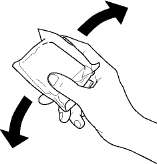
6. Выньте новый из его защитной упаковки.
7. Поднимите прижимную крышку. Сожмите стороны того, который вы хотите заменить. Поднимите, вытащите его и уберите.
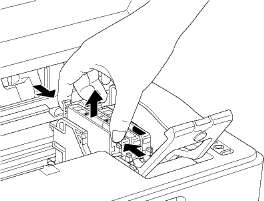 На иллюстрации приведен пример замены голубого.
При попадании чернил на кожу тщательно смойте их водой с мылом.
8. Поместите его вертикально в держатель. Потом нажмите на него в направлении вниз, чтобы он со щелчком встал на место. Если индикатор останется гореть после того, как индикатор On (Вкл.) перестанет мигать, возможно, он установлен неправильно. Нажмите снова на кнопку H и переустановите, пока он не будет правильно установлен на место.

9. После того как вы правильно установите его, закройте прижимную крышку и крышку устройства.
10. Нажмите на кнопку H. 
Устройство переместит печатающую головку и начнет процедуру прокачки системы подачи. Эта процедура длится примерно минуту. После окончания прокачки устройство вернет печатающую головку в ее исходную позицию, световой индикатор On (Вкл.) перестанет мигать и останется гореть непрерывно, а световой индикатор погаснет.
Световой индикатор On (Вкл.) будет постоянно мигать, пока идет процесс прокачки системы подачи. Никогда не выключайте принтер, пока мигает этот индикатор. Иначе процесс может некорректно завершиться.
<<<назад
далее>>>
|